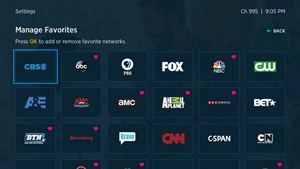Spectrum TV é um aplicativo de canal que pode ser adicionado a uma ampla variedade de smart TVs modernas. Com uma assinatura do Spectrum TV, você poderá desfrutar de até 30.000 séries de TV e filmes sob demanda, bem como uma variedade de canais de TV ao vivo.

É um pacote bastante completo para amantes de cinema, fãs de reality shows e fãs de esportes. Embora você possa usar isso como um aplicativo independente, você também pode adicionar o canal ao seu dispositivo Roku para que não precise alternar as fontes HDMI para frente e para trás para desfrutar de todos os seus programas favoritos. Veja como você pode fazer isso.
como deletar todas as curtidas do twitter
Requisitos do Spectrum TV
Existem algumas coisas que você deve saber antes de tentar adicionar o aplicativo Spectrum TV à sua conta Roku. Em primeiro lugar, uma assinatura de cabo ou satélite será necessária para instalar e usar os recursos do aplicativo.

Você também precisa criar uma conta e nome de usuário do Spectrum primeiro. Use um navegador da web para fazer isso em seu smartphone ou computador. Observe, entretanto, que levará entre 24 e 72 horas antes que você possa realmente fazer o login e usar o canal de TV Spectrum.
Se você viajar ou viver no exterior, não terá suporte para a Spectrum TV. Não funciona internacionalmente.
E, se você deseja garantir a melhor experiência de visualização na Spectrum TV, você deve usar um dispositivo Roku de terceira geração ou mais recente. Os dispositivos de streaming Roku de primeira geração não têm suporte para o aplicativo Spectrum TV.
Como instalar o canal de TV Spectrum em seu dispositivo Roku
Certifique-se de que seu dispositivo Roku está conectado à Internet na mesma rede que sua TV e que sua conta Roku está validada e totalmente funcional. Use o controle remoto Roku para navegar pelas etapas a seguir.
- Pressione o botão Home para acessar a tela inicial do Roku.
- No painel esquerdo, selecione Roku Channel Store (segunda opção).
- Selecione a barra de pesquisa ou pressione o botão da lupa no controle remoto.
- Digite ou use a função de pesquisa por voz para pesquisar o canal Spectrum TV.
- Uma vez localizado, selecione o canal e instale-o.
- Use o teclado virtual para entrar usando suas credenciais Spectrum TV.
- Clique em OK e siga as instruções restantes na tela.
- Aceite os termos do Contrato de Licença.
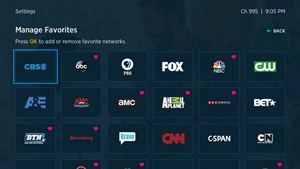
Depois que a configuração do Spectrum TV for concluída, seu dispositivo Roku deve lembrar suas credenciais de login e sempre que você acessar o canal, será automaticamente conectado à sua conta.
Deficiências do Spectrum TV para Roku
Como é o caso de outros canais semelhantes, você pode não conseguir acessar todo o espectro de recursos do Spectrum TV, sem trocadilhos.
Dependendo da sua localização, alguns canais na grade do Spectrum TV podem não estar disponíveis para você. Você deve ser capaz de ver a lista completa de canais disponíveis ao fazer login em sua conta Spectrum TV usando um navegador da web e verificar seu pacote de assinatura.
Os controles dos pais podem não funcionar em todos os canais, como fariam ao usar o Spectrum TV sem um dispositivo Roku. Você também pode gostar de saber que se acessar o canal Spectrum TV através do seu dispositivo Roku, você não será capaz de acessar nenhum evento Pay-Per-View. Não há suporte PPV com Roku por enquanto.
Vale a pena pagar uma assinatura da Spectrum TV?
A Spectrum TV oferece claramente um número surpreendente de programas ao vivo e sob demanda. É um dos canais / apps mais completos do gênero. Mas, não é gratuito e não oferece muito do que outros canais já disponíveis na Roku Channel Store.
Você deve gastar dinheiro na Spectrum TV apenas para adicioná-la ao seu Roku? Bem, provavelmente não, uma vez que Roku já oferece muito. Mas, se você não tem um dispositivo Roku e sua smart TV está sem nada nela, você pode querer dar uma chance à Spectrum TV, contanto que você não precise de algo para assistir seus programas favoritos enquanto você está de férias no exterior.